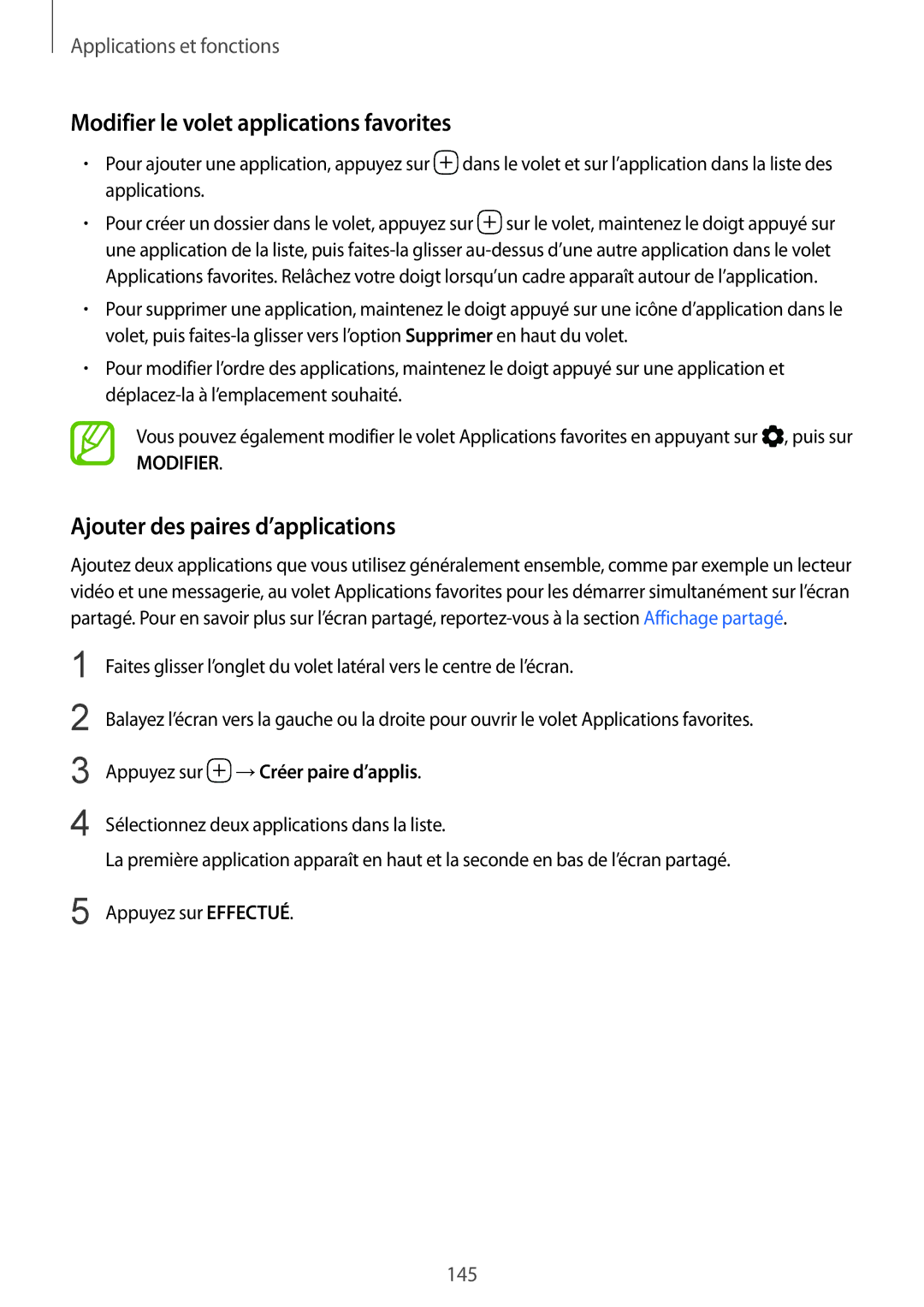Applications et fonctions
Modifier le volet applications favorites
•Pour ajouter une application, appuyez sur ![]() dans le volet et sur l’application dans la liste des applications.
dans le volet et sur l’application dans la liste des applications.
•Pour créer un dossier dans le volet, appuyez sur ![]() sur le volet, maintenez le doigt appuyé sur une application de la liste, puis
sur le volet, maintenez le doigt appuyé sur une application de la liste, puis
•Pour supprimer une application, maintenez le doigt appuyé sur une icône d’application dans le volet, puis
•Pour modifier l’ordre des applications, maintenez le doigt appuyé sur une application et
Vous pouvez également modifier le volet Applications favorites en appuyant sur ![]() , puis sur
, puis sur
MODIFIER.
Ajouter des paires d’applications
Ajoutez deux applications que vous utilisez généralement ensemble, comme par exemple un lecteur vidéo et une messagerie, au volet Applications favorites pour les démarrer simultanément sur l’écran partagé. Pour en savoir plus sur l’écran partagé,
1
2
3
4
Faites glisser l’onglet du volet latéral vers le centre de l’écran.
Balayez l’écran vers la gauche ou la droite pour ouvrir le volet Applications favorites.
Appuyez sur  →Créer paire d’applis.
→Créer paire d’applis.
Sélectionnez deux applications dans la liste.
La première application apparaît en haut et la seconde en bas de l’écran partagé.
5 Appuyez sur EFFECTUÉ.
145